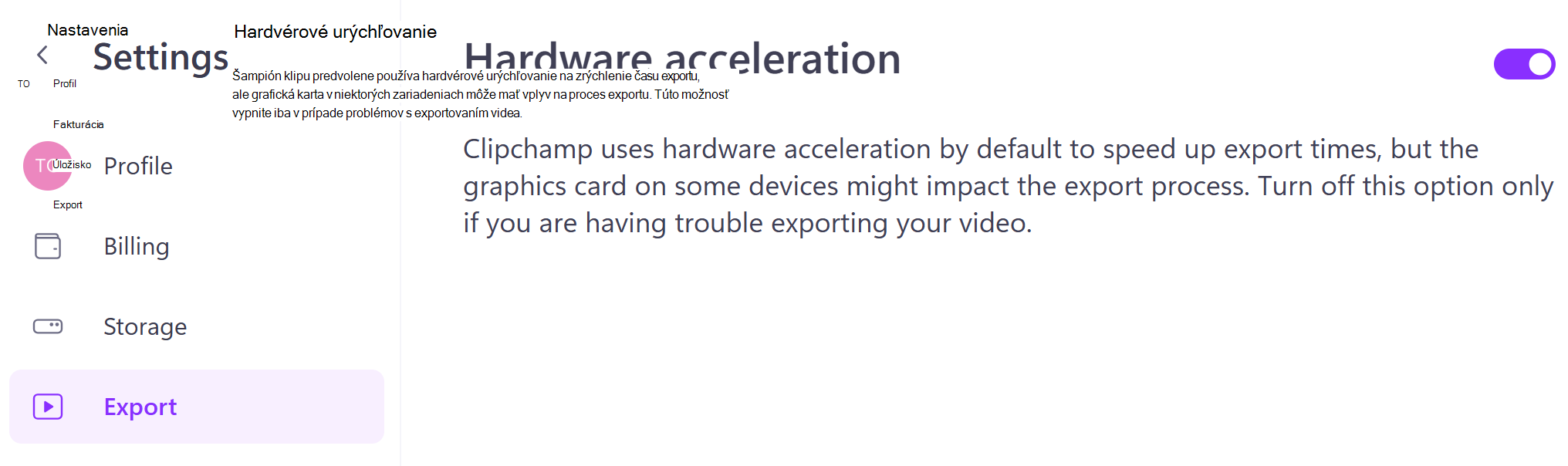Tu je niekoľko návrhov, čo robiť, ak sa video neexportuje alebo sa exportuje veľmi pomaly v Clipchamp.
Poznámka: Tieto návrhy môžete vyskúšať v Clipchamp pre osobné kontá (verziu, ku ktorej pristupujete pomocou osobného alebo rodinného konta Microsoft) a v Clipchamp pre pracovné alebo školské kontá (verziu, ku ktorej pristupujete pomocou konta Microsoft, ktoré vám vydala vaša organizácia alebo škola). Všimnite si, že v pracovnej alebo školskej verzii Clipchamp niektoré nastavenia prehliadača nemusia byť k dispozícii, ak správca vašej organizácie zakázal prístup k týmto nastaveniam.
Návrhy na riešenie problémov s exportom videa
1) Ak používate počítačovú aplikáciu Clipchamp pre Windows, reštartujte ju. Ak to nepomôže, skúste získať prístup k Clipchamp v okne prehliadača Chrome alebo Edge (osobná verzia Clipchamp prostredníctvom app.clipchamp.com, pracovná verzia Clipchamp prostredníctvom pracovného konta OneDrive alebo SharePoint na microsoft365.com/launch/clipchamp).
2) Ak používate Clipchamp v prehliadači, vyhnite sa surfovaniu na iných kartách alebo oknách počas procesu exportu – ak prejdete do iného okna alebo karty, prehliadač môže zrušiť prioritu spracovania pre iné otvorené stránky a export sa môže spustiť pomalšie alebo zastaviť. Okrem toho
-
Uistite sa, že Chrome alebo Edge sú aktualizované na najnovšiu verziu.
-
Vymažte vyrovnávaciu pamäť prehliadača v Prehliadači Chrome alebo Edge. V ponuke Vymazať údaje prehľadávania vyberte všetky obrázky a súbory uložené vo vyrovnávacej pamäti. Pred vymazaním vyrovnávacej pamäte sa uistite, že máte pôvodné mediálne súbory (videosúbory, zvukové súbory a obrázkové súbory, ktoré ste pridali do projektu), pretože pri opätovnom otvorení projektu úprav budete musieť súbory znova prepojiť .
-
Reštartujte prehliadač.
-
Zatvorte ostatné karty alebo okná prehliadača, aby sa uvoľnila pamäť.
-
Nepoužívajte Clipchamp v režime inkognito prehliadača (ak ste otvorili okno inkognito a pristupujete k Clipchamp v ňom, spustíte ho v režime inkognito).
-
Skúste dočasne vypnúť niektoré alebo všetky rozšírenia prehliadača.
3) Zavrite ostatné aplikácie v počítači.
4) [len osobná verzia] Vypnite hardvérové urýchľovanie v nastaveniach Clipchamp v nastaveniach > Exportovať.
Clipchamp predvolene používa na zrýchlenie exportu hardvérové urýchľovanie, ale grafická karta v niektorých zariadeniach môže mať vplyv na proces exportu. Túto možnosť vypnite, ak máte problémy s exportovaním videa.
5) Skontrolujte aktualizáciu ovládača grafickej karty počítača.
-
Ak používate Mac, skontrolujte, či je softvér systému Mac aktualizovaný.
-
Ak používate Chromebook, skontrolujte, či je operačný systém Chrome aktualizovaný.
-
Ak používate POČÍTAČ, môžete vyhľadať a stiahnuť aktualizácie ovládačov z lokality výrobcu grafickej karty, ako je napríklad Intel, NVIDIA alebo AMD.
6) Vyhľadajte aktualizácie operačného systému a nainštalujte ich, ak sú k dispozícii.
7) Ak používate staršiu verziu Windowsu, inovujte počítač na Windows 11, ak je vo vašom zariadení podporovaný.
Ak vám žiadny z týchto návrhov nepomôže a používate Clipchamp v Prehliadači Chrome
Tím prehliadača Chrome zakázal niektoré ovládače grafických kariet, pretože chrome môže byť nestabilný alebo dokonca viesť k zlyhaniu, takže vo všeobecnosti neodporúčame vykonať zmenu tohto nastavenia. Ak sa však cítite pohodlne, môžete prejsť na chrome://flags/#ignore-gpu-blocklist na novej karte prehliadača a povoliť tento príznak, ktorý umožní použitie všetkých grafických ovládačov (GPU). Majte na pamäti, že to môže viesť k nestabilite prehliadača Chrome. Ak spozorujete akékoľvek problémy, príznak môžete znova vypnúť.
Ďalšie dôvody zlyhania exportu a možné riešenia
Najbežnejšie dôvody, prečo sa video stále nedá exportovať, sú:
-
Je pomerne dlhá (viac ako 10 minút) a príliš veľa pre počítač, ktorý používate, aby ste mohli spracovať spracovanie,
-
Niektoré vstupné súbory sú poškodené.
Ak máte prístup k inmu počítaču s iným procesorom a grafickou kartou a máte k dispozícii viac pamäte, môžete sa namiesto toho pokúsiť otvoriť a exportovať projekt. POZNÁMKA: Ak to chcete urobiť, musíte mať svoje vstupné súbory so sebou, pozrite si prácu na videu v inom počítači.
Môžete tiež skúsiť skomprimovať všetky veľké videosúbory, ktoré používate v projekte, a potom namiesto toho pridať výsledné skomprimované súbory MP4.
Ďalšou možnosťou, ktorú môžete skúsiť, je konverzia vstupných videosúborov v nástrojoch, ako je ručná brzda, a potom použiť výsledné nové verzie MP4 v Clipchamp.
Prípadne môžete skúsiť rozdeliť dlhšie video na niekoľko kratších a zistiť, či to umožňuje exportovať. Môžete to urobiť vytvorením kópií problémového projektu na domovskej stránke Clipchamp, prechodom do každej skopírovanej verzie, odstránením rôznych segmentov a vyskúšaním procesu exportu pre každú časť, ktorá zostáva.
Môžete napríklad vytvoriť kópiu jednej tretiny pôvodného videa, ďalšiu kópiu pre ďalšiu tretinu a druhú pre poslednú tretinu. Ak export niektorého z týchto segmentov stále zlyhá, môže to znamenať problém s konkrétnym mediálnym súborom v tejto časti projektu. Konverzia mediálneho súboru, ktorý by mohol spôsobovať problém, by v takomto prípade pomohla.
Ďalšie návrhy pre technicky zmýšľajúcich
Nasledujúci zoznam obsahuje kroky, ktoré môžete vyskúšať v prípade, že sa pokúšate o podrobnejšie riešenie problémov a poznáte technické aspekty fungovania prehliadačov a počítača.
Vyskúšajte ich len vtedy, ak používate Clipchamp v prehliadači, ak vám nepomohli žiadne kroky na riešenie problémov uvedené v iných častiach článku a ak poznáte niektoré technické zložitosti webových prehliadačov.
-
Opraviť Edge [1][2][3]
-
Prejdite na nastavenia/aplikáciu a upravte inštaláciu Edgeu
-
Oprava sa znova sťahuje a preinštaluje Edge
-
-
Aktualizácia sieťových ovládačov (adaptérov)
-
Dočasne vypnite antivírusové aplikácie tretích strán (ale ponechajte spustenú aplikáciu antivírusovej ochrany operačného systému)
-
Odporúča sa iba ako dočasná oprava alebo na účely riešenia problémov, aby ste skontrolovali, či sú časti Clipchamp blokované antivírusovým programom tretej strany, ktorý ste nainštalovali
-
-
Vrátiť akékoľvek použité pretaktovanie procesora
-
Obnoviť všetky príznaky prehliadača Chrome alebo Edge [2]
-
Do navigačného panela (URL) zadajte chrome://flags alebo edge://flags
-
Kliknite na položku Obnoviť všetko
-
-
Vypnúť hardvérové urýchľovanie [3]
-
Do navigačného panela (URL) zadajte chrome://settings/system alebo edge://settings/system/systemSubPage#GraphicsAcceleration
-
Prepnutie prepínača Použiť urýchľovanie grafiky, ak je k dispozícii
-
Reštartovanie prehliadača
-
Vyskúšajte export videa v Clipchamp
-
Všimnite si, že vykonanie tejto zmeny v nastaveniach prehliadača môže viesť k neúmyselnému správaniu na iných webových lokalitách. Ak si všimnete niektorú z týchto, prepnite prepínač urýchľovania grafiky späť
-
-
Obnoviť všetky nastavenia v prehliadači [1][2]
-
Do navigačného panela (URL) zadajte chrome://settings alebo edge://settings
-
Kliknite na položku Obnoviť nastavenia na bočnom paneli
-
Kliknite na položku Obnoviť predvolené hodnoty nastavení
-
-
Vypnúť všetky rozšírenia
-
Do navigačného panela (URL) zadajte chrome://extensions/ alebo edge://extensions/
-
Zrušiť začiarknutie všetkých rozšírení
-
[1] Môže to mať za následok opätovné overenie existujúcich relácií na Clipchamp a iných webových lokalitách, na ktorých ste prihlásení [2] Môže dôjsť k zmenám správania prehliadača v závislosti od toho, ktoré experimentálne príznaky boli zapnuté [3] Môže dôjsť k zmene výkonu prehliadača
Obráťte sa na oddelenie podpory Clipchamp
Ak vám žiaden z vyššie uvedených návrhov nepomôže a ak vám nevadí zdieľanie vstupných súborov s naším tímom podpory, môžeme analyzovať projekt, ktorý sa nedarí exportovať, aby sme problém zistili a vyriešili. Ak to chcete urobiť, obráťte sa na náš tím podpory.
Poznámka: Ak používate Clipchamp pre pracovné kontá, máte k dispozícii rôzne možnosti podpory v porovnaní s možnosťami, ktoré sú k dispozícii pri používaní Clipchamp pre osobné kontá. Priame kontaktovanie tímu podpory a zdieľanie mediálnych súborov je k dispozícii len v osobnej verzii Clipchamp.